アプリケーションポリシーの概要
Quality of Service(QoS)とは、選択したネットワーク トラフィックに、優先的なサービスやニーズに合ったサービスを提供するネットワーク機能を意味します。QoS を設定することで、ビジネスの目標(音声品質が会社の標準規格を満たしていることの保証、ビデオの高い Quality of Experience(QoE)の確保など)を引き続き順守しながら、ネットワーク リソースを最も効率的に使用する方法でネットワーク トラフィックを処理することができます。
QoS は、Catalyst Center のアプリケーション ポリシーを使用してネットワークに設定できます。アプリケーション ポリシーは、次の基本的なパラメータで構成されています。
-
[Application Sets]:同様のネットワークトラフィックを必要とする一連のアプリケーション。各アプリケーション セットには、トラフィックの優先順位を定義するビジネスとの関連性グループ(ビジネス関連、デフォルト、またはビジネスと無関係)が割り当てられます。QoS パラメータは、Cisco Validated Design(CVD)に基づいて 3 つのグループごとに定義されます。一部のパラメータは、それぞれの目的に合わせてより詳細に調整できます。
-
[Site Scope]:アプリケーションポリシーが適用されているサイト。有線ポリシーを設定すると、ポリシーは、サイト範囲内のすべての有線デバイスに適用されます。同様に、選択したサービス セット識別子(SSID)のワイヤレス ポリシーを設定すると、範囲内で SSID が定義されているすべてのワイヤレス デバイスにポリシーが適用されます。

(注)
プラグアンドプレイでオンボードされた有線デバイスの場合、サイトで QoS ポリシーを設定すると、その QoS ポリシーはサイトに追加されたデバイスにおいてデフォルトで有効になります。
Catalyst Center はこれらのパラメータをすべて受け取り、適切なデバイスの CLI コマンドに変換します。Catalyst Center はポリシーの展開時に、サイトの範囲で定義されているデバイスに各コマンドを設定します。
 (注) |
Catalyst Center はデバイスで使用可能な QoS 機能セットに基づいて、各デバイスに QoS ポリシーを設定します。デバイスの QoS 実装の詳細については、対応するデバイスの製品マニュアルを参照してください。 |
アプリケーション ポリシーでの CVD ベースの設定
アプリケーション ポリシーのデフォルトの QoS 信頼およびキューイング設定は、Enterprise Medianet の QoS デザイン向けの Cisco Validated Design(CVD)に基づいています。CVD は、一般的な使用例や現行のシステム設計上の優先事項に基づき、システム設計の基盤を提示しています。CVD には、お客様のニーズに応じるための幅広いテクノロジー、機能、アプリケーションが組み込まれています。それぞれのソリューションには、エンジニアによる包括的なテストと文書化が実施されており、迅速で、信頼性が高く、予測可能な導入が確保されています。
QoS に関連する最新の検証済み設計は、Cisco Press の書籍『End-to-End QoS Network Design: Quality of Service for Rich-Media & Cloud Networks, 2nd Edition』(http://www.ciscopress.com/store/end-to-end-qos-network-design-quality-of-service-for-9781587143694)で公開されています。追加情報については、次のシスコのドキュメントを参照してください。
サイトの範囲
サイト範囲は、アプリケーション ポリシーが適用されるサイトを定義します。ポリシーを定義するときに、ポリシーが有線デバイス用かワイヤレス デバイス用かを設定します。また、サイト範囲も設定します。有線ポリシーを設定すると、ポリシーは、サイト範囲内のすべての有線デバイスに適用されます。同様に、選択したサービス セット識別子(SSID)のワイヤレス ポリシーを設定すると、サイト範囲内で SSID が定義されている、サイト範囲内のすべてのワイヤレス デバイスにポリシーが適用されます。
これにより、有線ネットワーク セグメントとワイヤレス ネットワークセグメントの動作の相違を補うために、必要に応じてトレードオフを実施できます。たとえば、ワイヤレス ネットワークでは通常、有線ネットワークと比較した場合に低帯域幅、低速、パケット損失増加の特徴があります。個々のワイヤレス セグメントは、ローカルの RF 干渉、輻輳、ネットワーク デバイスの機能の違いなどの要因によってさらに変動が見られます。個々のワイヤレス セグメントにセグメントごとのポリシーを適用することで、優先順位の高いトラフィックが受ける、ワイヤレス ネットワークの劣化による影響が小さくなるように、トラフィック処理ルールを調整できます。
ビジネス関連のグループ
ビジネス関連グループは、ビジネスや事業への関連性に応じて、指定されたアプリケーション セットを分類します。
ビジネス関連グループ(ビジネス関連、デフォルト、ビジネスと無関係)は、基本的に 3 種類のトラフィック(高優先順位、ニュートラル、低優先順位)にマッピングされます。
-
ビジネス関連(Business Relevant):(高優先トラフィック)このグループのアプリケーションは組織の目的に直接関与し、音声、ビデオ、ストリーミング、コラボレーション型マルチメディア アプリケーション、データベース アプリケーション、エンタープライズ リソース アプリケーション、電子メール、ファイル転送、コンテンツ配布など、さまざまな種類があります。ビジネス関連として指定されているアプリケーションは、Internet Engineering Task Force(IETF)RFC 4594 の規定に従い、業界推奨のベスト プラクティスに従って処理されます。
-
デフォルト(Default):(平均的優先度のトラフィック)このグループは、ビジネスに関連している場合もあればしていない場合もあるアプリケーションを対象としています。たとえば一般的な HTTP または HTTPS トラフィックは、組織の目的に寄与する場合もしない場合もあります。たとえば、レガシーアプリケーションや新しく導入されたアプリケーションなどでも、一部のアプリケーションの目的については分析していない場合があります。したがって、これらのアプリケーションのトラフィック フローは、IETF RFC 2747 および 4594 で説明されているように、デフォルトの転送サービスで処理する必要があります。
-
ビジネスと無関係(Business Irrelevant):(低優先トラフィック)このグループは、組織の目的達成に寄与しないと識別されたアプリケーションを対象としています。主にコンシューマ向けかエンターテイメント向け、あるいは本質的にその両方に該当するアプリケーションです。この種類のトラフィックは、IETF RFC 3662 および 4594 で説明されている「スカベンジャ」サービスとして処理することをお勧めします。
アプリケーションはアプリケーション セットに分類されて、ビジネス関連グループにソートされます。アプリケーション セットはポリシーに現状のまま含めることができます。または、ビジネス目標やネットワーク構成のニーズを満たすように変更することができます。
たとえば、YouTube はコンシューマ メディア アプリケーション セットのメンバーです。一般的に、ほとんどのお客様がこのアプリケーションをこのように分類しているため、(デフォルトでは)YouTube はビジネスと無関係です。ただし、この分類がすべての企業に当てはまるわけではありません。たとえば、いくつかのビジネスでは YouTube をトレーニング目的で使用することがあります。このような場合、管理者は、デフォルトでビジネス関連であるストリーミング ビデオ アプリケーション セットに YouTube アプリケーションを移動できます。
コンシューマとプロデューサ
あるアプリケーションから別のアプリケーションにトラフィックが送られた(特定の a から b へのトラフィック フローが作成された)ときにトラフィックが特定の方法で処理されるように、アプリケーション間の関係を設定することができます。このような関係のアプリケーションをプロデューサとコンシューマと呼び、次のように定義しています。
-
プロデューサ:アプリケーション トラフィックの送信元。たとえば、クライアント/サーバー アーキテクチャでは、トラフィック フローは主にサーバーからクライアントの方向であるため、アプリケーション サーバーがプロデューサと見なされます。ピアツーピア アプリケーションの場合は、リモート ピアがプロデューサと見なされます。
-
コンシューマ:アプリケーション トラフィックの受信者。コンシューマに該当するのは、クライアント/サーバ アーキテクチャの場合はクライアント エンドポイント、ピアツーピア アプリケーションの場合はローカル デバイスなどです。コンシューマはエンドポイントデバイスの場合がありますが、そのようなデバイスの特定のユーザーの場合もあります(通常、IP アドレスまたは特定のサブネットによって識別される)。また、あるアプリケーションが別のアプリケーション トラフィック フローのコンシューマになる場合もあります。
この関係を設定することにより、このシナリオに一致するトラフィックに関して特定のサービスレベルを設定できます。
マーキング、キューイング、ドロッピングの処理
Catalyst Center は、IETF RFC 4594 およびアプリケーションに割り当てられたビジネス関連のカテゴリでの処理のマーキング、キューイング、およびドロッピングをベースとしています。Catalyst Center は、デフォルト カテゴリのすべてのアプリケーションをデフォルトの転送アプリケーション クラスに割り当て、無関係なビジネス カテゴリのすべてのアプリケーションをスカベンジャ アプリケーション クラスに割り当てます。関連するビジネス カテゴリのアプリケーションについては、Catalyst Center はアプリケーションのタイプに基づいてトラフィック クラスをアプリケーションに割り当てます。次の表に、アプリケーションクラスとそれぞれの処理を示します。
| ビジネス関連性 | アプリケーション クラス | ホップ毎の挙動 | キューイングとドロッピング | アプリケーションの説明 |
|---|---|---|---|---|
|
該当する |
VoIP1 |
Expedited Forwarding(EF) |
プライオリティ キューイング(PQ) |
VoIP テレフォニー(ベアラのみ)トラフィック。たとえば、Cisco IP 電話。 |
|
ブロードキャスト ビデオ |
クラス セレクタ(CS)5 |
PQ |
ブロードキャスト TV、ライブイベント、ビデオ監視フロー、同様の非弾性ストリーミング メディア フロー(Cisco IP Video Surveillance や Cisco Enterprise TV など)。(非弾性フローとは、非常にドロップされやすく、再送信またはフロー制御機能のいずれか、または両方がないフローを意味します。) |
|
|
リアルタイム インタラクティブ |
CS4 |
PQ |
非弾性の高解像度インタラクティブ ビデオ アプリケーションおよびそれらのアプリケーションのオーディオおよびビデオコンポーネント(Cisco TelePresence など)。 |
|
|
マルチメディア会議 |
相対的優先転送(AF)41 |
帯域幅(BW)キューと Differentiated Services Code Point(DSCP)Weighted Random Early Detect(WRED) |
デスクトップソフトウェアのマルチメディア コラボレーション アプリケーションおよびそれらのアプリケーションのオーディオおよびビデオコンポーネント(Cisco Jabber や Cisco Webex など)。 |
|
|
マルチメディア ストリーミング |
AF31 |
BW キューと DSCP WRED |
ビデオオンデマンド(VoD)ストリーミング ビデオ フローおよび仮想デスクトップ アプリケーション。たとえば、Cisco Digital Media System。 |
|
|
ネットワーク制御 |
CS6 |
BW キューのみ2 |
EIGRP、OSPF、BGP、HSRP、IKE などのエンタープライズ ネットワークの信頼性の高い運用のために必要とされるネットワーク コントロール プレーン トラフィック。 |
|
|
シグナリング |
CS3 |
BW キューと DSCP |
IP 音声およびビデオ テレフォニー インフラストラクチャのコントロール プレーン トラフィック。 |
|
|
Operations, Administration, and Management(OAM) |
CS2 |
BW キューと DSCP3 |
SSH、SNMP、syslog などのネットワーク運用、管理、管理トラフィック |
|
|
トランザクション データ(低遅延データ) |
AF21 |
BW キューと DSCP WRED |
エンタープライズ リソース プランニング(ERP)、顧客関係管理(CRM)、およびその他のデータベース アプリケーションなどのインタラクティブ(フォアグラウンド)データ アプリケーション。 |
|
|
バルクデータ(高スループットデータ) |
AF11 |
BW キューと DSCP WRED |
電子メール、File Transfer Protocol(FTP)、バックアップ アプリケーションなどの非インタラクティブ(バックグラウンド)データ アプリケーション。 |
|
|
デフォルト |
デフォルトの転送(ベスト エフォート) |
DF |
デフォルト キューと RED |
デフォルトのアプリケーション、およびデフォルトのビジネス関連グループに割り当てられるアプリケーション。プライオリティ、保証された帯域幅、または差分サービス クラスに割り当てられるのはごく少数のアプリケーションであるため、大部分のアプリケーションは引き続きデフォルトでベスト エフォート型サービスになります。 |
|
非関連 |
スカベンジャー |
CS1 |
最小 BW キュー(ディファレンシャル)と DSCP |
非ビジネス関連のトラフィック フロー、およびビジネス関連でないグループに割り当てられているアプリケーション(エンターテイメント向けのデータやメディア アプリケーションなど)。たとえば、YouTube、Netflix、iTunes、Xbox Live。 |
サービス プロバイダのプロファイル
サービス プロバイダー プロファイルでは、特定の WAN プロバイダーのサービスクラスを定義します。4 クラス、5 クラス、6 クラス、8 クラスのモデルを定義できます。
アプリケーションポリシーがデバイスに展開されると、各サービス プロバイダー プロファイルには、各サービスプロバイダークラスを DSCP 値と帯域幅割り当てのパーセンテージにマップする特定のサービスレベル契約(SLA)が割り当てられます。
アプリケーションポリシーを設定するときにサービス プロバイダー プロファイルの DSCP 値と帯域幅割り当てのパーセンテージをカスタマイズできます。
サービス プロバイダー プロファイルを作成したら、そのプロファイルを WAN インターフェイスで設定する必要があります。
| クラス名 | DSCP | プライオリティ クラス | SLA | |
|---|---|---|---|---|
| 帯域幅(%) | 残存帯域幅 (%) | |||
|
音声 |
EF |
はい |
10 |
— |
|
クラス 1 データ |
AF31 |
— |
— |
44 |
|
クラス 2 データ |
AF21 |
— |
— |
25 |
|
デフォルト |
0 |
— |
— |
31 |
| クラス名 | DSCP | プライオリティ クラス | SLA | |
|---|---|---|---|---|
| 帯域幅(%) | 残存帯域幅 (%) | |||
|
音声 |
EF |
はい |
10 |
— |
|
クラス 1 データ |
AF31 |
— |
— |
44 |
|
クラス 2 データ |
AF21 |
— |
— |
25 |
|
クラス 3 データ |
AF11 |
— |
— |
1 |
|
デフォルト |
ベスト エフォート |
— |
— |
30 |
| クラス名 | DSCP | プライオリティ クラス | SLA | |
|---|---|---|---|---|
| 帯域幅(%) | 残存帯域幅 (%) | |||
|
クラス 1 データ |
AF31 |
— |
— |
10 |
|
クラス 3 データ |
AF11 |
— |
— |
1 |
|
ビデオ |
AF41 |
— |
— |
34 |
|
音声 |
EF |
はい |
10 |
— |
|
デフォルト |
0 |
— |
— |
30 |
|
クラス 2 データ |
AF21 |
— |
— |
25 |
| クラス名 | DSCP | プライオリティ クラス | SLA | |
|---|---|---|---|---|
| 帯域幅(%) | 残存帯域幅 (%) | |||
|
ネットワーク-コントロール管理 |
CS6 |
— |
— |
5 |
|
ストリーミング ビデオ |
AF31 |
— |
— |
10 |
|
コール シグナリング |
CS3 |
— |
— |
4 |
|
スカベンジャー |
CS1 |
— |
— |
1 |
|
インタラクティブ ビデオ |
AF41 |
— |
— |
30 |
|
音声 |
EF |
はい |
10 |
— |
|
デフォルト |
0 |
— |
— |
25 |
|
重要なデータ |
AF21 |
— |
— |
25 |
キューイング プロファイル
キューイング プロファイルでは、インターフェイス速度とトラフィック クラスに基づいたインターフェイスの帯域幅割り当てを定義することができます。
 (注) |
キューイングプロファイルは、サービス プロバイダ プロファイルに接続されている WAN 側インターフェイスには適用されません。 |
次のインターフェイス速度がサポートされます。
-
100 Gbps
-
10/40 Gbps
-
1 Gbps
-
100 Mbps
-
10 Mbps
-
1 Mbps
インターフェイスの速度が 2 つのインターフェイス速度の間である場合、Catalyst Center は、より低いインターフェイス速度でインターフェイスを取り扱います。
 (注) |
Catalyst Center は、正しいポリシーを適用するためにインターフェイスの動作速度の検出を試みます。ただし、スイッチ ポートが管理上ダウンしている場合、Catalyst Center は速度を検出できません。この場合、Catalyst Center は、インターフェイスのサポートされた速度を使用します。 |
キューイング ポリシーは、アプリケーション ポリシーの一部として定義します。アプリケーション ポリシーを展開すると、サイト範囲内の選択されたサイトのデバイスが、割り当てられた LAN キューイング ポリシーで設定されます。LAN キューイング ポリシーが割り当てられていない場合、アプリケーション ポリシーはデフォルトの CVD キューイング ポリシーを使用します。
すでに展開されているアプリケーション ポリシーのキューイング ポリシーを変更すると、ポリシーは失効し、変更をデバイスに適用するにはポリシーを展開しなおす必要があります。
キューイング ポリシーに関する次の追加の注意事項および制約事項に注意してください。
-
LAN キューイング プロファイルは、ポリシーで使用されている場合には削除できません。
-
ポリシーに関連付けられているキューイングプロファイルを更新すると、ポリシーは期限切れとしてマーキングされます。最新の変更をプロビジョニングするには、ポリシーを展開しなおす必要があります。
-
トラフィック クラス キューイングをカスタマイズしても、シスコのサービス プロバイダ スイッチおよびルータのインターフェイスは影響を受けません。これらのインターフェイスの設定は、引き続き Catalyst Center を使用することなく実施します。
| トラフィック クラス | デフォルトの帯域幅(合計= 100%)4 |
|---|---|
|
ビジネス関連の音声 |
10% |
|
ビジネス関連のブロードキャストビデオ |
10% |
|
ビジネス関連のリアルタイム インタラクティブ |
13% |
|
ビジネス関連のマルチメディア会議 |
10% |
|
ビジネス関連のマルチメディア ストリーミング |
10% |
|
ビジネス関連のネットワーク制御 |
3% |
|
ビジネス関連のシグナリング |
2% |
|
ビジネス関連の OAM |
2% |
|
ビジネス関連のトランザクションデータ |
10% |
|
ビジネス関連のバルクデータ |
4% |
|
ビジネス関連のスカベンジャ |
1% |
|
ビジネス関連のベストエフォート |
25% |
リソースが制限されているデバイスの処理順
ネットワーク デバイスの中には、ネットワーク アクセス コントロール リスト(ACL)および ACE を格納するためのメモリ(TCAM と呼ばれる)が制限されているものがあります。このため、アプリケーション用の ACL と ACE がこれらのデバイス上に設定されている場合は、利用可能な TCAM 領域が使用されます。TCAM スペースを使い果たすと、そのデバイスには追加アプリケーション用の QoS 設定を設定できません。
そのようなデバイスで最も重要なアプリケーションの QoS ポリシーが確実に設定されるように、Catalyst Center は次の順序で TCAM スペースを割り当てます。
-
[Rank]:カスタムアプリケーションおよびお気に入りのアプリケーションに割り当てられた番号(ただし既存のデフォルト NBAR アプリケーションは除く)。ランクの番号が小さくなるほど、優先順位が高くなります。たとえば、ランク 1 のアプリケーションはランク 2 のアプリケーションよりも優先順位が高くなります。ランクがない場合は、優先順位が最も低くなります。

(注)
-
カスタム アプリケーションには、デフォルトでランク 1 が割り当てられています。
-
NBAR アプリケーションをお気に入りとしてマークすると、ランクは 1000 に設定されます。
-
-
[Traffic Class]:優先順位は次の順序に基づいています。シグナリング、バルクデータ、ネットワーク制御、Operations Administration Management(Ops Admin Mgmt)、トランザクションデータ、スカベンジャ、マルチメディア ストリーミング、マルチメディア会議、リアルタイム インタラクティブ、ブロードキャストビデオ、VoIP テレフォニー。
-
[Popularity]:CVD の基準に基づいて割り当てられた番号(1 ~ 10)。ポピュラリティの番号は変更できません。ポピュラリティが 10 のアプリケーションは、ポピュラリティが 9 のアプリケーションよりも優先順位が高くなります。

(注)
-
カスタムアプリケーションには、ポピュラリティ 0 が割り当てられます。
-
デフォルト NBAR アプリケーションには、CVD の基準に基づいてポピュラリティ番号(1 ~ 10)が割り当てられます。アプリケーションをお気に入りとしてマークしても、ポピュラリティ番号は変わりません(ランクのみ変更されます)。
-
-
[Alphabetization]:2 つ以上のアプリケーションのランクとポピュラリティ番号が同一の場合、それらのアプリケーションはアプリケーション名のアルファベット順にソートされ、ソート順に従い優先順位が割り当てられます。
たとえば、次のアプリケーションを指定したポリシーを定義する場合を想定しましょう。
-
カスタム アプリケーション custom_realtime。デフォルトでランク 1 とポピュラリティ 10 が割り当てられています。
-
カスタム アプリケーション custom_salesforce。デフォルトでランク 1 とポピュラリティ 10 が割り当てられています。
-
corba-iiop という名前のトランザクション データ トラフィック クラスのアプリケーション。お気に入りとして指定されており、ランク 10,000、および(CVD に基づいて)ポピュラリティ 9 が付与されています。
-
gss-http という名前の Ops Admin Mgmt トラフィック クラスのアプリケーション。お気に入りとして指定されており、ランク 10,000、および(CVD に基づいて)ポピュラリティ 10 が付与されています。
-
他のすべてのデフォルト NBAR アプリケーションにはランクはありませんが、トラフィック クラスと(CVD に基づいて)デフォルト ポピュラリティに従って処理されます。
優先順位付けのルールに従って、アプリケーションはデバイスにおいて次の順序で設定されます。
| アプリケーションの設定順 | 理由 |
|---|---|
|
1. カスタム アプリケーション custom_realtime |
カスタム アプリケーションには最も高い優先順位が付与されます。custom_salesforce アプリケーションと custom_realtime アプリケーションのランクおよびポピュラリティが同じであるとすると、これらのアプリケーションはアルファベット順にソートされ、custom_realtime が custom_salesforce より前になります。 |
|
2. カスタム アプリケーション custom_salesforce |
|
|
3. お気に入りのアプリケーション gss-http |
これら両方のアプリケーションはお気に入りとして指定されているため、同じアプリケーション ランクになります。そのため、Catalyst Center は各アプリケーションをトラフィック クラスに基づいて評価します。gss-http は Ops Admin Mgmt トラフィッククラスに属しているため最初に処理され、その後、トランザクション データ トラフィック クラスに属している corba-iiop アプリケーションが処理されます。トラフィック クラスによって処理順が決まっているため、ポピュラリティは考慮されません。 |
|
4. お気に入りのアプリケーション corba-iiop |
|
|
5. 他のすべてのデフォルト NBAR アプリケーション |
他のすべてのアプリケーションは、トラフィック クラスとポピュラリティに従って次に優先され、ポピュラリティが同じアプリケーションは、アプリケーション名のアルファベット順にソートされます。 |
ポリシーのドラフト
ポリシーを作成するときに、ポリシーを展開せずにドラフトとして保存できます。ドラフトとして保存すると、後でポリシーを開いて変更できます。また、展開したポリシーを変更して、ドラフトとして保存することもできます。
 (注) |
ポリシーを保存または展開した後に、名前を変更することはできません。 |
ドラフトポリシーと展開したポリシーは相互に関連付けられますが、それぞれ独自にバージョン管理されます。
ポリシーをドラフトとして保存すると、Catalyst Center はポリシー名に (Draft) を追加してバージョン番号を 1 つ上げます。ポリシーを展開すると、Catalyst Center が展開したポリシーのバージョン番号を 1 つ上げます。
たとえば、次の図に示すように、testPolicy1 という名前のポリシーを作成してドラフトとして保存します。ポリシーは testPolicy1 (Draft)、バージョン番号 1 として保存されます。ドラフトを変更して、再度保存します。ポリシーの名前は同じ testPolicy1 (Draft) のままですが、バージョン番号は 2 に上がります。
ポリシーが気に入ったのでネットワークに展開します。ポリシーは testPolicy1 という名前で展開され、バージョン番号は 1 です。展開したポリシーを変更して、ドラフトとして保存します。ドラフトポリシー testPolicy1 (Draft) は、バージョン番号 3 に上がります。最終的にそのバージョンを展開するとき、testPolicy1 はバージョン 2 になります。
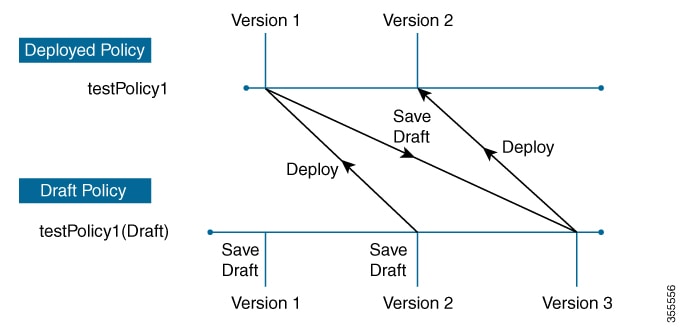
ドラフト ポリシーまたは展開したポリシーのいずれかを変更および保存するときは、ドラフト ポリシーのバージョン番号が上がります。同様に、ドラフト ポリシーまたは変更した展開済みポリシーのいずれかを展開するときは、展開したポリシーのバージョンが上がります。
展開したポリシーと同様に、ドラフト ポリシーの履歴を表示し、以前のバージョンにロール バックすることができます。
ポリシー バージョンの履歴表示と以前のバージョンへのロール バックについては、ポリシーのバージョン管理を参照してください。
ポリシーのプレビュー
ポリシーを展開する前に、デバイスに適用される CLI を生成できます。
プレビュー操作では、ポリシーの CLI コマンドが生成され、デバイスの実行コンフィギュレーションの CLI コマンドと比較され、デバイスでポリシーを設定するのに必要な残りの CLI だけが返されます。
プレビュー出力の確認後、範囲内の全デバイスにポリシーを展開するか、ポリシーの変更を続行することができます。
ポリシーの事前チェック
アプリケーション ポリシーを作成するとき、ポリシーを展開する前に、サイト範囲のデバイスでサポートされるかどうかを確認できます。事前チェック機能では、デバイス タイプ、モデル、ライン カード、およびソフトウェア イメージが作成したアプリケーション ポリシーをサポートするかどうかチェックします。これらのコンポーネントのいずれかがサポートさCatalyst Centerれていない場合、はデバイスの障害を報告します。Catalyst Centerまた、障害を修正する方法についても説明します。これらの対応で障害が修正されない場合、サイト範囲からデバイスを削除できます。
アプリケーション ポリシーをそのまま展開すると、事前チェック プロセス中に障害が報告されたデバイスでポリシー展開が失敗します。失敗を回避するには、サイト範囲からデバイスを削除するか、デバイス コンポーネントをアプリケーション ポリシーがサポートするレベルに更新します。サポートされているデバイスのリストについては、Cisco Catalyst Center Compatibility Matrixを参照してください。
ポリシーのスケジューリング
ポリシーを作成または変更した後に、そのポリシーを、ポリシーに関連付けられたデバイスに展開または再展開できます。このポリシーの展開/再展開は、すぐに行うことも、特定の日時(たとえば、週末のオフピーク時)に行うこともできます。ポリシー導入のスケジューリングは有線またはワイヤレスのデバイスに対して実施できます。
展開するポリシーのスケジュールを設定すると、そのポリシーとサイト範囲がロックされます。ポリシーの表示は可能ですが、編集することはできません。ポリシーを展開する予定が変更された場合は、その展開をキャンセルできます。
 (注) |
スケジュール イベントが発生すると、ポリシーは、さまざまなポリシー コンポーネント(アプリケーション、アプリケーションセット、およびキューイング プロファイルなど)に対して検証されます。この検証に失敗すると、ポリシーの変更は行われません。 |
ポリシーのバージョン管理
このポリシーのバージョン管理により、次のタスクが可能になります。
-
以前のバージョンと現在(最新)のバージョンを比較して相違点を確認する。
-
ポリシーの以前のバージョンを表示し、サイト範囲内のデバイスに再適用するバージョンを選択する。
あるバージョンのポリシーを編集しても、そのポリシーの別のバージョンやポリシーのコンポーネント(そのポリシーによって管理されるアプリケーション セットなど)は影響を受けません。たとえば、ポリシーからアプリケーション セットを削除しても、そのアプリケーション セットは Catalyst Center、そのポリシーの別のバージョン、または他のポリシーからは削除されません。ポリシーとアプリケーション セットは互いに独立して存在するため、存在しなくなったアプリケーション セットを含むバージョンのポリシーを保持できます。存在しなくなったアプリケーション セットを参照するポリシーを展開しようとしたり、それらのポリシーを古いバージョンにロールバックしようとしたりすると、エラーが発生します。
 (注) |
ポリシーのバージョン管理では、アプリケーション(ランク、ポート、プロトコルなど)、アプリケーション セット メンバー、LAN キューイング プロファイル、およびサイトの変更は取得されません。 |
オリジナルポリシーの復元
初めてデバイスにポリシーを展開する際、Catalyst Center は、デバイスの元の Cisco Modular QoS CLI ポリシー設定をデタッチしますが、それらはデバイス上に残ります。Catalyst Center は、デバイスの元の NBAR 設定を Catalyst Center に保存します。このアクションにより、必要に応じてオリジナルのモジュラー式 QoS CLI ポリシーと NBAR 設定を後でデバイスに復元することが可能になります。
 (注) |
このようにモジュラー式 QoS CLI ポリシーはデバイスから削除されませんが、ユーザーがこれらのポリシーを削除すると、元のポリシー復元する Catalyst Center の機能を使用してそれらを復元することができなくなります。 |
元のポリシー設定をデバイスに復元する際、Catalyst Center は、展開されている既存のポリシー設定を削除し、デバイス上にあった元の設定に戻します。
アプリケーション ポリシーを展開する前に存在していたモジュラー式 QoS CLI ポリシー設定はすべて、インターフェイスに再アタッチされます。ただし、マルチレイヤ スイッチング(MLS)設定などのキューイング ポリシーは復元されません。代わりに、デバイスは、Catalyst Center によって最後に適用された MLS 設定を維持します。
元のポリシー設定をデバイスに復元すると、Catalyst Center に保存されているポリシーが削除されます。
この機能には、次のような追加のガイドラインと制限事項があるので、注意してください。
-
初めてポリシーをデバイスに展開する試みが失敗すると、Catalyst Center は、元のポリシー設定をデバイスに復元することを自動的に試みます。
-
そのポリシーがデバイスに適用された後にデバイスがアプリケーションポリシーから削除された場合、そのポリシーはデバイス上に残ります。Catalyst Centerは、ポリシーを自動的に削除したり、デバイスの QoS 設定を元の (事前Catalyst Center) 設定に復元したりしません。
陳腐化したアプリケーション ポリシー
ポリシーで参照されているものの設定を変更すると、アプリケーション ポリシーが陳腐化する可能性があります。アプリケーション ポリシーが陳腐化した場合、変更を有効化するためにアプリケーション ポリシーを再展開する必要があります。
アプリケーション ポリシーは、次の理由で陳腐化する可能性があります。
-
アプリケーション設定で参照されているアプリケーションの変更。
-
サービス プロバイダー プロファイルの割り当て、WAN サブラインレート、WAN または LAN マーキングなどのインターフェイスの変更。
-
キューイング プロファイルの変更。
-
ポリシーの親サイト下への新規サイトの追加。
-
ポリシーによって参照されるサイトへのデバイスの追加。
-
ポリシーが同じサイト間でのデバイスの移動。
-
インターフェイス除外/包含の変更。
-
デバイスコントローラベースのアプリケーション認識(CBAR)ステータスの変更。
アプリケーション ポリシーのガイドラインと制限事項
-
Catalyst Center は、ワイヤレスコントローラ上で同じ SSID 名を使用して複数の WLAN を学習できません。シスコ ワイヤレス コントローラ には、名前は同じで WLAN プロファイル名が異なる複数のエントリを含めることもできますが、Catalyst Center はどの時点においても、一意の名前を持つ WLAN に対するエントリを 1 つだけ持ちます。
ワイヤレスコントローラ ごとに重複する SSID 名を意図的に持つことも、Catalyst Center を使用して重複する SSID 名を持つ ワイヤレスコントローラ を誤って追加してしまうこともあります。いずれの場合も、ワイヤレスコントローラ ごとに重複する SSID 名を持つことは一部の機能にとって問題になります。
-
設定の学習:Catalyst Center は ワイヤレスコントローラ ごとにランダムに選択された 1 つの SSID 名のみ学習し、残りの重複する SSID 名はすべて破棄します。(設定の学習は、通常は既存の展開シナリオで使用されます。)
-
[Application Policy]:Catalyst Center は、アプリケーションポリシーの展開時に、重複するいずれかの SSID 名にのみポリシーをランダムに適用して、他には適用しません。さらに、ポリシーの復元、CLI プレビュー、EasyQoS ファーストレーン、および PSK オーバーライド機能が失敗するか、予期しない結果が生じることになります。
-
[Multiscale Network]:MULTISCALE ネットワークでは、複数のデバイスの複数の重複する SSID 名が原因で問題が発生することがあります。たとえば、1 台のデバイスには非ファブリック SSID として WLAN が設定されていて、2 台目のデバイスには同じ WLAN がファブリック SSID として設定されている場合、[設定の学習(Learn Config)] を実行すると、1 つの SSID 名のみ学習されます。その他のデバイスの他の SSID 名は破棄されます。この動作により、特に、2 台目のデバイスがファブリック SSID 名のみサポートしていて、Catalyst Center が非ファブリック SSID 名を持つデバイスに対して操作を実行しようとする場合に競合が生じることがあります。
-
[IPACL Policy]:Catalyst Center は、IPACL ポリシーの展開時に、重複する SSID のいずれか 1 つにのみランダムにポリシーを適用します。また、Flex Connect が関係するシナリオも影響を受けます。
-
-
Catalyst Center では、デバイス設定に対するアウト オブ バンド(OOB)の変更は推奨されません。OOB に変更を加えると、Catalyst Center のポリシーとデバイスに設定されているポリシーは一貫性のない状態になります。2 つのポリシーは、Catalyst Center のポリシーをデバイスに再度展開するまで一貫性のない状態のままになります。
-
QoS trust 機能は変更できません。
-
ワイヤレスコントローラではカスタムアプリケーションはサポートされていません。したがって、ワイヤレス アプリケーション ポリシーの作成時にはカスタムアプリケーションは選択されません。
-
設計から SSID を削除してワイヤレスコントローラを再プロビジョニングする前に、対応するワイヤレス アプリケーション ポリシーを必ず削除してください。
-
Cisco Catalyst 9800 シリーズ ワイヤレス コントローラ のワイヤレスアプリケーションは、学習された設定からプロビジョニングされた SSID ではサポートされません。
-
Catalyst Center は、Cisco Catalyst IE 3300 高耐久性シリーズ スイッチおよび Cisco Catalyst IE 3400 Heavy Duty シリーズ スイッチに対する ACL ベースのアプリケーションポリシーのサポートを提供します。最大 8 つのポートベースのカスタムアプリケーションを展開できます。ただし、DSCP ベースのアプリケーションには制限はありません。
 (注) |
Catalyst Center では、AireOS および Catalyst 9800 シリーズ ワイヤレス コントローラ プラットフォームの FlexConnect ローカルスイッチングモードはサポートされていません。 |
 )をクリックします。
)をクリックします。 フィードバック
フィードバック